DCP-T820DW
FAQ 및 문제 해결 |
표준 용지함을 사용할 경우 제품에 용지가 걸림(용지 걸림)
용지함에서 인쇄할 경우 LCD에 [Paper Jam (용지 걸림)]이 표시되면 다음 단계를 수행합니다. 
다용도 용지함 
 관련 정보: 용지가 다용도 용지함 안쪽 및 내부에서 걸림(용지 걸림/E 안쪽/MP 걸림)
관련 정보: 용지가 다용도 용지함 안쪽 및 내부에서 걸림(용지 걸림/E 안쪽/MP 걸림)
- 전기 콘센트에서 제품의 플러그를 뽑습니다.
- 용지함 (1)을 제품 밖으로 완전히 꺼냅니다.
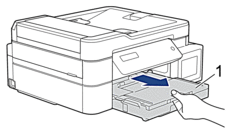
- 제품 안쪽에 있는 2개의 녹색 레버를 당겨 걸린 용지를 제거합니다.
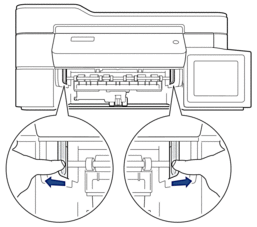
- 걸린 용지 (1)을 제품 밖으로 서서히 꺼냅니다.
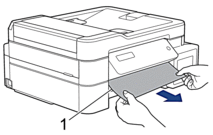
- 내부(1)에 용지 조각이 있는지 조심스럽게 살펴봅니다.

- 양손을 제품의 양쪽 측면에 있는 플라스틱 탭 아래에 넣고 스캐너 커버 (1)를 열린 위치로 들어올립니다.
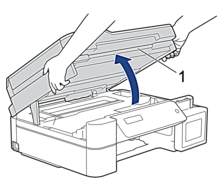
- 걸린 용지 (1)을 제품 밖으로 서서히 꺼냅니다.
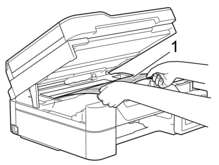
- 프린트 헤드를 이동하여 이 영역에 남아 있는 용지를 꺼냅니다(필요한 경우). 제품 모서리 (1) 및 (2)에 걸린 용지가 남아 있지 않은지 확인합니다.
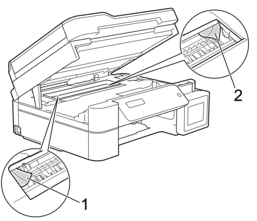
- 중요
-
- 제품 너비 (1)을 따라 늘어져 있는 얇은 플라스틱 스트립인 인코더 스트립을 만지지 마십시오. 만질 경우 제품을 손상시킬 수 있습니다.

- 그림 (2)와 같이 오른쪽 모서리에 있는 경우에는 프린트 헤드를 이동할 수 없습니다. 다음 단계를 수행합니다.
- 스캐너 커버를 닫고 나서 전원 코드를 다시 연결합니다.
- 스캐너 커버를 다시 열고 나서 프린트 헤드가 중앙으로 이동할 때까지 중지/나가기 버튼을 누르고 있습니다.
- 전원에서 제품의 플러그를 뽑고 걸린 용지를 제거하십시오.
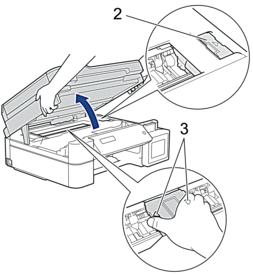
- 프린트 헤드 아래에 용지가 걸린 경우 전원에서 제품의 플러그를 뽑고 프린트 헤드를 이동하여 용지를 꺼냅니다.
그림 (3)에 표시된 것처럼 삼각형 표시가 있는 오목한 부위를 잡고 프린트 헤드를 이동합니다.
- 피부나 옷에 잉크가 묻으면 비누를 풀거나 세제를 탄 물로 즉시 씻어내십시오.
- 양손으로 스캐너 커버를 천천히 닫습니다.
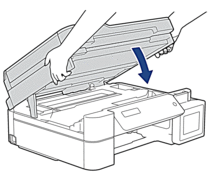
- 양쪽 레버 (1)를 돌린 다음 제품 뒤쪽에서 걸림 해제 커버를 엽니다.
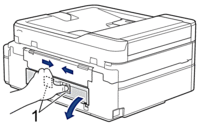
- 걸린 용지를 제품에서 천천히 빼냅니다.
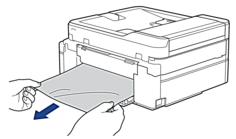
- 용지 걸림 해제 커버를 닫습니다. 커버가 완전히 닫혔는지 확인합니다.

- 제품에 용지함을 다시 확실하게 넣습니다.
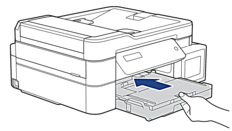
- 용지함을 제품에 둔 상태로 찰칵하는 소리가 날 때까지 용지 지지대 (1)을 당겨서 꺼낸 다음 용지 지지 플랩 (2)를 펼칩니다.
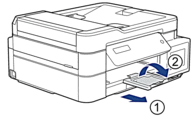
- 전원 코드를 다시 연결합니다.
추가 용지 걸림 해제 작업
LCD 오류 메시지가 계속 나타나고 용지 걸림이 반복적으로 발생할 경우 다음을 수행합니다.
- 전기 콘센트에서 제품 플러그를 뽑고 수동 이송 슬롯 커버를 엽니다.
- 광택지와 같이 한 장의 두꺼운 A4 또는 Letter 크기 용지를 수동 이송 슬롯에 넣습니다. 용지를 수동 이송 슬롯에 깊숙히 삽입합니다.
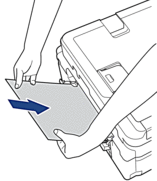
- 전원 코드를 다시 연결합니다.
수동 이송 슬롯에 넣은 용지가 제품으로 이송되어 배출됩니다. 두꺼운 용지가 걸린 용지를 밀어 내면 걸린 용지를 제거합니다.

내용 피드백
지원을 개선하는 데 도움이 되도록 아래에 피드백을 제공하십시오.
